已经利用PS给图片添加了下雨的效果:

这张是没有用PS添加下雨效果的原图:

一、打开一张图片,然后按快捷键Ctrl+U打开色相/饱和度,把饱和度调低一点,好让图片显得阴沉,这样才像天要下雨的样子 。
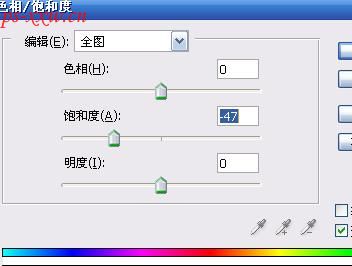
二、执行图像-调整-亮度/对比度,把亮度设为+15,对比度-19,设置完成以后图片就显得更加蒙胧,真的是要下雨了。

三、按快捷键Ctrl+J复制图层,并在刚才复制出来的图层上面执行滤镜-像素化-点状化,把单元格大小设为5。
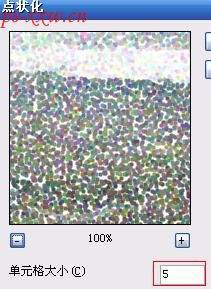
四、接着再执行图像-调整-阈值,把阈值色阶设为最高的255。
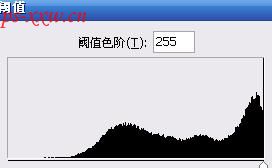
五、再把该图层的混合模式由正常改为滤色。

六、现在的效果有点像在下雪,不是我们想要的下雨效果,所以我们还要再执行滤镜模糊动感模糊,并把动感模糊的角度设为-60,距离为58像素,这里面的设置可以根据自己的需要来设定。
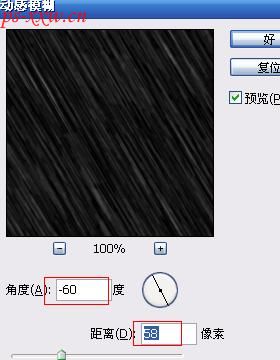
七、现在下雨的效果已经显现出来了,是那种倾盆大雨的效果,如果你想让雨下得稍微小一点的话,只需要改变一下图层的不透明度。

现在下雨效果已经添加完成了,这种下雨效果配上我想要制作的原图,真是天衣无缝,效果显得特别地好。
